GoogleFonts ponuja ogromno knjižnico pisav, ki jih lahko brezplačno prenesete in uporabite. V knjižnici GoogleFonts lahko poiščete najboljše pisave in jih neposredno prenesete in namestite na njihovo uradno spletno mesto (https: // font).google.com /). Če želite namestiti katero koli pisavo iz Googlovih pisav v Ubuntu 20.04, lahko neposredno prenesete želeno pisavo z njihovega spletnega mesta in jo z dvoklikom na datoteko pisave namestite v svoj operacijski sistem.
Ko pa gre za rekurzivno, praktično namestitev več pisav, se zdi, da ni primerno, da bi vsako pisavo prenesli in namestili eno za drugo. Na srečo imamo na voljo aplikacijo v skladišču paketov APT Ubuntu, imenovano TypeCatcher.
Kaj je TypeCatcher?
Type catcher je odprtokodna aplikacija, ki jo je razvil Andrew Starr-Bochicchio za namestitev Googlovih spletnih pisav v kateri koli operacijski sistem Linux. Ta aplikacija ponuja funkcije, kot so
- Predogled sloga pisave in njene velikosti,
- Iskanje pisave
- nalaganje
- Namestitev in odstranitev Googlovih pisav v Ubuntu 20.04
Najboljše pri tej aplikaciji je, da uporabnikom omogoča prenos in namestitev katere koli pisave z enim samim klikom. Uporabniku ga ni treba znova namestiti ročno. Torej, brez nadaljnjega odlašanja, začnimo.
Namestitev TypeCatcher na Ubuntu 20.04
Aplikacija je na voljo v skladišču paketov Ubuntu APT in jo je mogoče enostavno namestiti v Ubuntu 20.04 LTS sistem.
1. korak: Odprite Ubuntujev terminal
Najprej morate zagnati terminal Ubuntu 20.04 z uporabo bližnjičnih tipk (CTRL + ALT + T).
2. korak: Posodobite sistemsko shrambo predpomnilnika APT
Boljša praksa je, da posodobite skladišče paketov APT sistema, preden namestite katero koli aplikacijo v Ubuntu. Posodobite sistemsko repozitorij paketov, tako da v terminal vnesete spodnji ukaz.
$ sudo apt posodobitev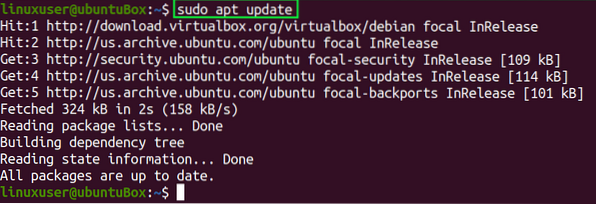
Po uspešnem posodobitvi sistemskega repozitorija paketov namestite TypeCatcher.
3. korak: Namestite TypeCatcher
Če želite namestiti TypeCatcher v Ubuntu 20.04, vnesite spodnji ukaz.
$ sudo apt namestite typecatcher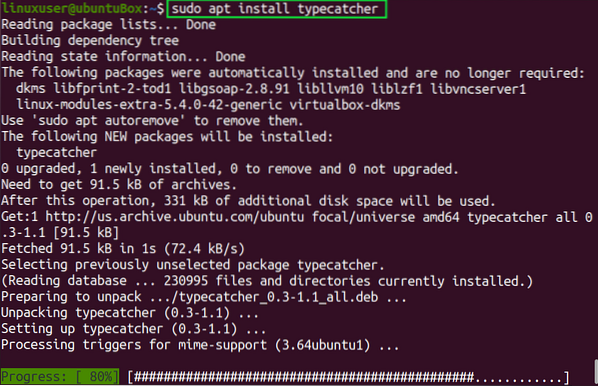
Ko bo TypeCatcher nameščen v vašem sistemu, bo na voljo v meniju aplikacij.
4. korak: zaženite TypeCatcher
Lahko zaženete in začnete uporabljati Type catcher v Ubuntuju tako, da v meniju aplikacije Ubuntu poiščete »TypeCatcher« in kliknete njegovo ikono.
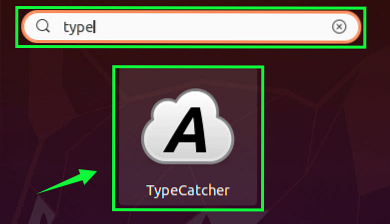
Vidite, da je TypeCatcher nameščen in deluje popolnoma dobro na Ubuntu 20.04.
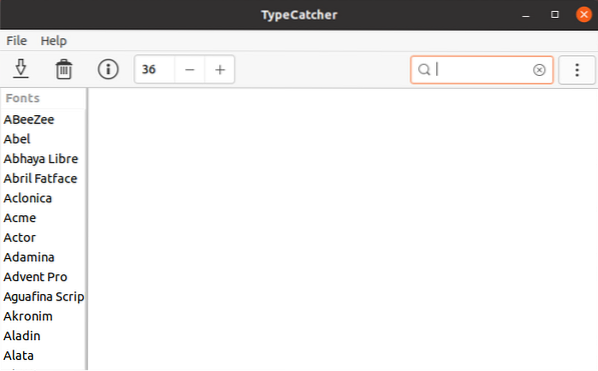
6. korak: prenesite in namestite katero koli Googlovo pisavo
V tem koraku bomo v naš sistem Ubuntu prenesli in namestili pisavo "Roboto". Preden prenesemo katero koli pisavo, najprej odprimo LibreOffice Writer in v polju Ime pisave poiščemo »Roboto«.
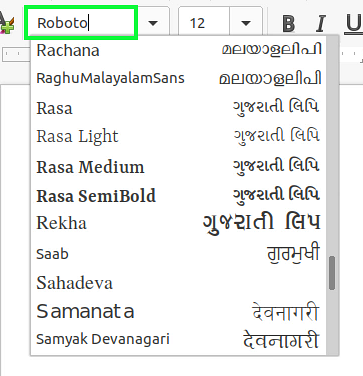
Lahko ste priča, da ni nameščen. Zdaj pa ga namestite v naš Ubuntu 20.04, z uporabo aplikacije TypeCatcher.
V aplikaciji za lovljenje vrst poiščite pisavo "Roboto" v iskalni vrstici v zgornjem desnem kotu aplikacije.
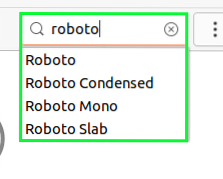
Izberite pisavo "Roboto" in kliknite ikono za prenos pisave v zgornjem levem kotu.
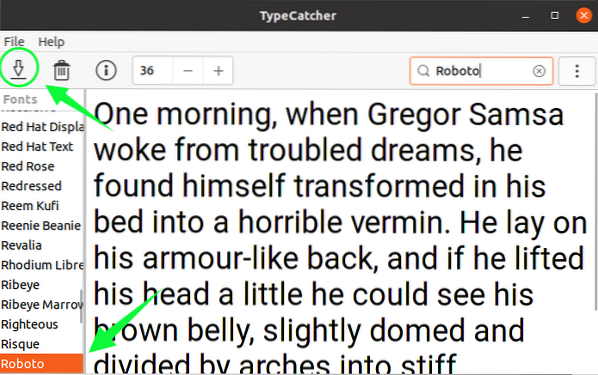
Po nekaj sekundah se bo pisava prenesla in v zgornjem desnem kotu se bo prikazalo nameščeno sporočilo, kot je prikazano na spodnji sliki.
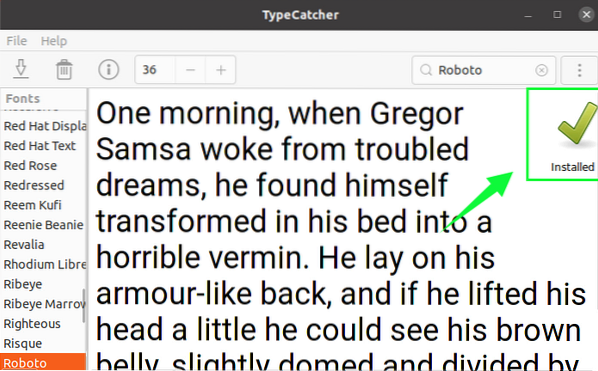
Ko je nameščen, preverimo, ali deluje ali ne.
7. korak: Preverite namestitev pisave
Preklopite na LibreOffice Writer in znova poiščite pisavo "Roboto".
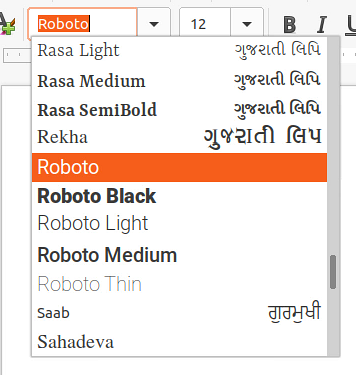
Vidite, da imamo zdaj pisavo "Roboto", navedeno v polju z imenom pisave LibreOffice Writer. To je samo nekakšen dokaz, da je pisava "Roboto" uspešno nameščena in deluje popolnoma dobro v Ubuntu 20.04 LTS sistem.
Zaključek
Ta objava vsebuje vodnik po korakih za namestitev aplikacije TypeCatcher v Ubuntu 20.04 in kako prenesti in namestiti Google Fonts z uporabo aplikacije TypeCatcher v Ubuntu 20.04.
 Phenquestions
Phenquestions


